Jak wykonać kopię zapasową wiadomości WhatsApp na iPhonie

Użytkownicy często przypadkowo usuwają lub gubią cenne wiadomości WhatsApp. Wszyscy doświadczyliśmy tego uczucia i może być bardzo trudne do zniesienia. Ale ta agonia kończy się dzisiaj, gdy przedstawię ci sposoby tworzenia kopii zapasowych wiadomości WhatsApp na iPhonie. Więc bez zbędnych ceregieli, upewnijmy się, że Twoje cenne wspomnienia są zawsze bezpieczne i zdrowe.
- Jak wykonać kopię zapasową czatów i multimediów WhatsApp na iCloud z iPhone’a
- Jak włączyć automatyczną kopię zapasową historii czatów WhatsApp na iPhonie
- Jak przywrócić wiadomości i zdjęcia WhatsApp z kopii zapasowej na iPhonie
- Znaczenie regularnego tworzenia kopii zapasowych danych WhatsApp
Jak wykonać kopię zapasową czatów i multimediów WhatsApp na iCloud z iPhone’a
- Uruchom aplikację Ustawienia na swoim iPhonie.
- Przejdź do iCloud → Pokaż wszystko po wyświetleniu monitu.
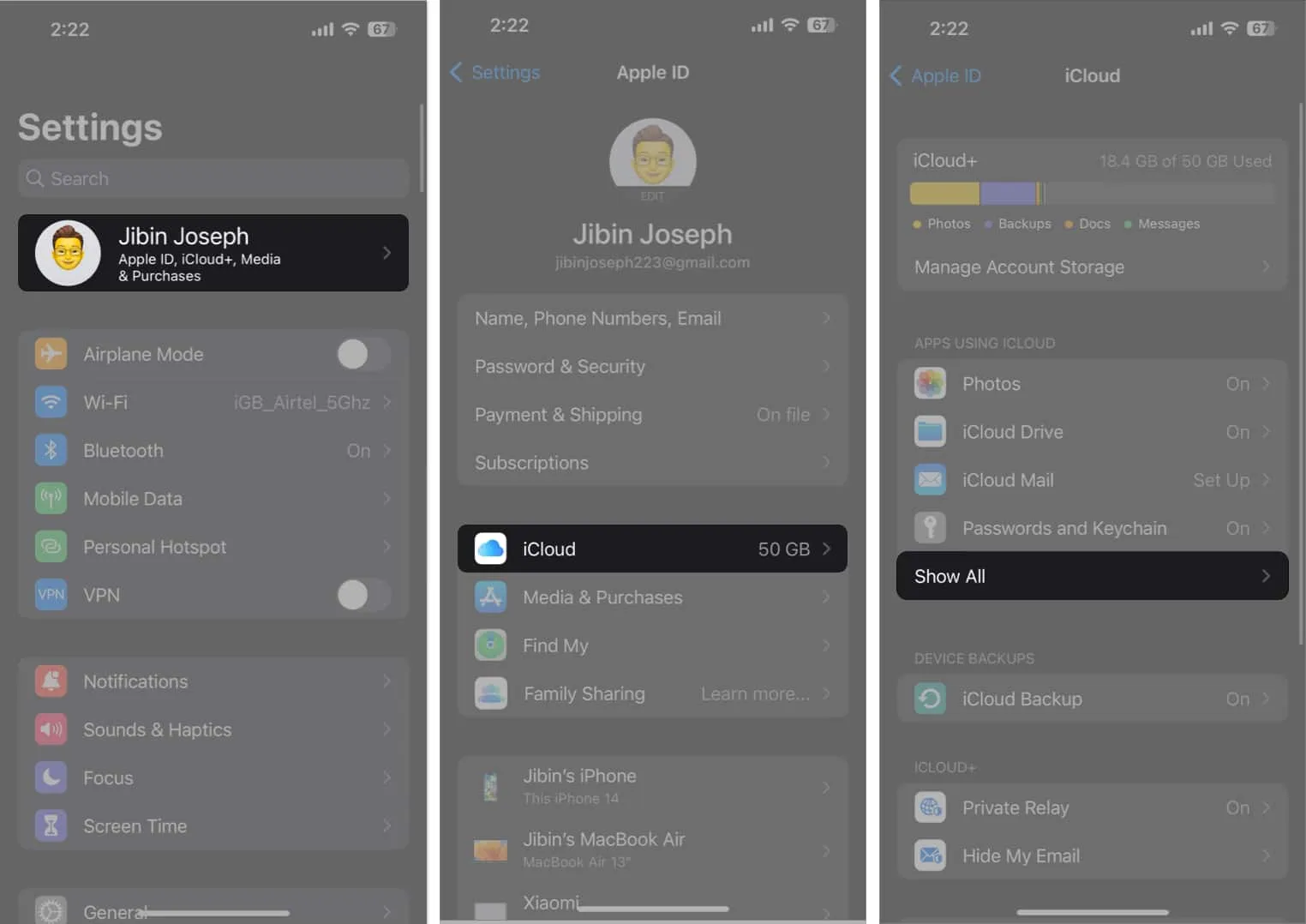
- Przewiń w dół i włącz WhatsApp .
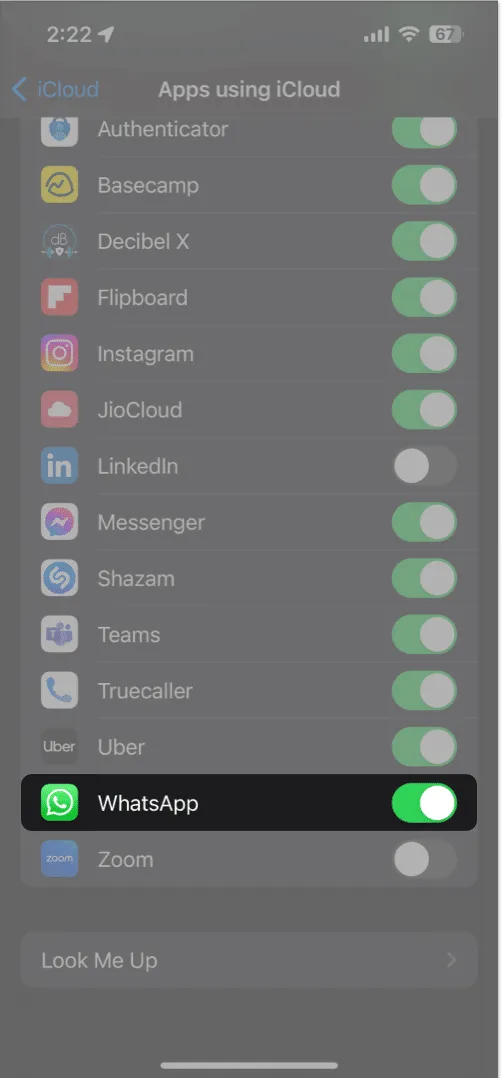
- Teraz otwórz WhatsApp na swoim iPhonie → Przejdź do menu Ustawienia .
- Wybierz Czaty z interfejsu.
- Stuknij Utwórz kopię zapasową teraz, aby kontynuować.
- Możesz dodatkowo dołączyć pliki wideo do kopii zapasowej, włączając funkcję Dołącz wideo .
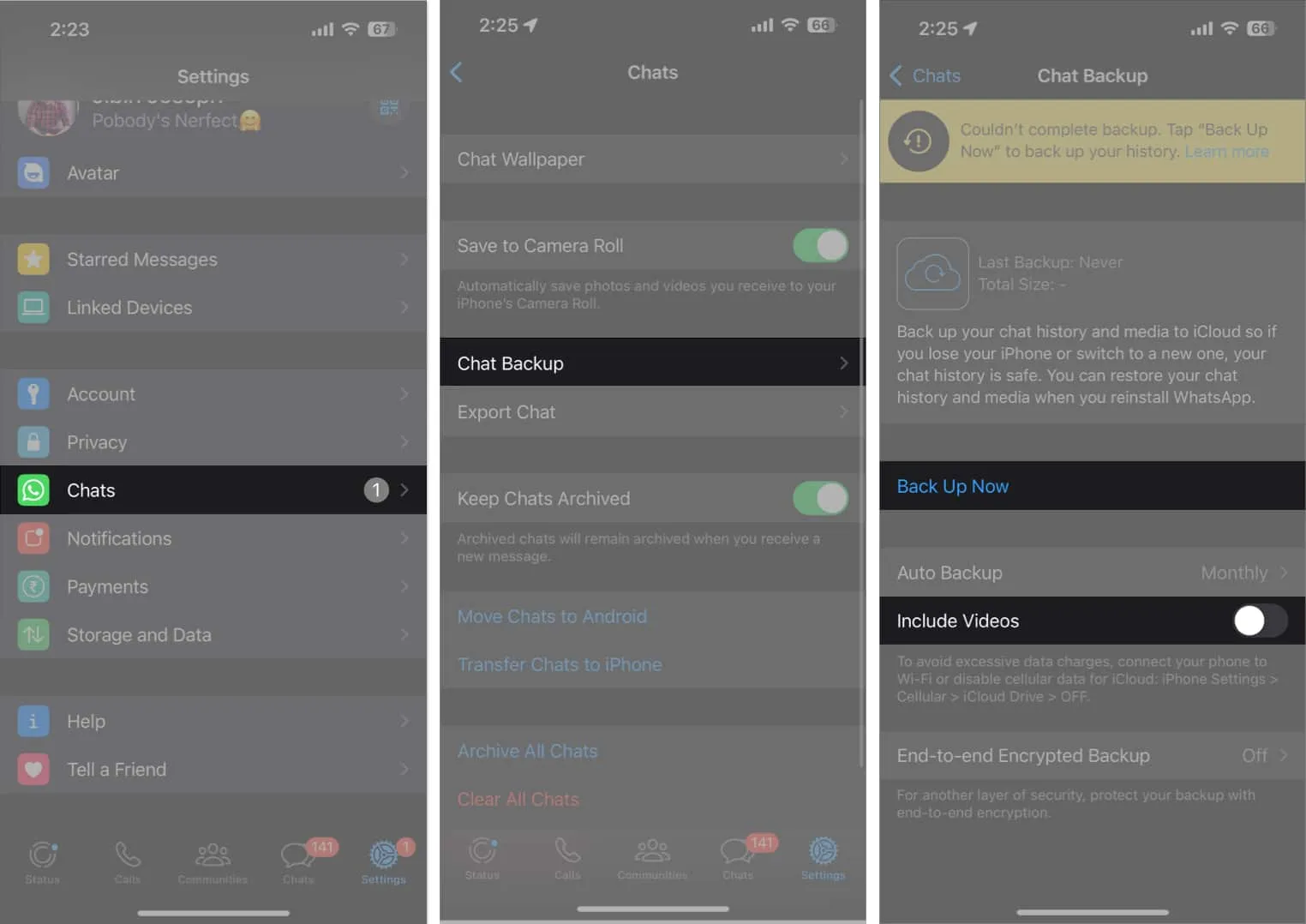
- Pamiętaj, że tworzenie kopii zapasowej może trochę potrwać, więc bądź cierpliwy.
Czas trwania procesu tworzenia kopii zapasowej jest zależny od wielkości pliku oraz szybkości łącza internetowego.
Jak włączyć automatyczną kopię zapasową historii czatów WhatsApp na iPhonie
- Wykonaj kroki 1-5 opisane powyżej, aby uzyskać dostęp do menu Chat Backup .
- Wybierz opcję Automatycznej kopii zapasowej i wybierz przedział czasowy zgodnie z własnymi preferencjami.
- Możesz wybrać opcję Codziennie , Tygodniowo , Miesięcznie lub Wyłączone .
- Stuknij Wstecz , gdy będziesz gotowy do pracy.
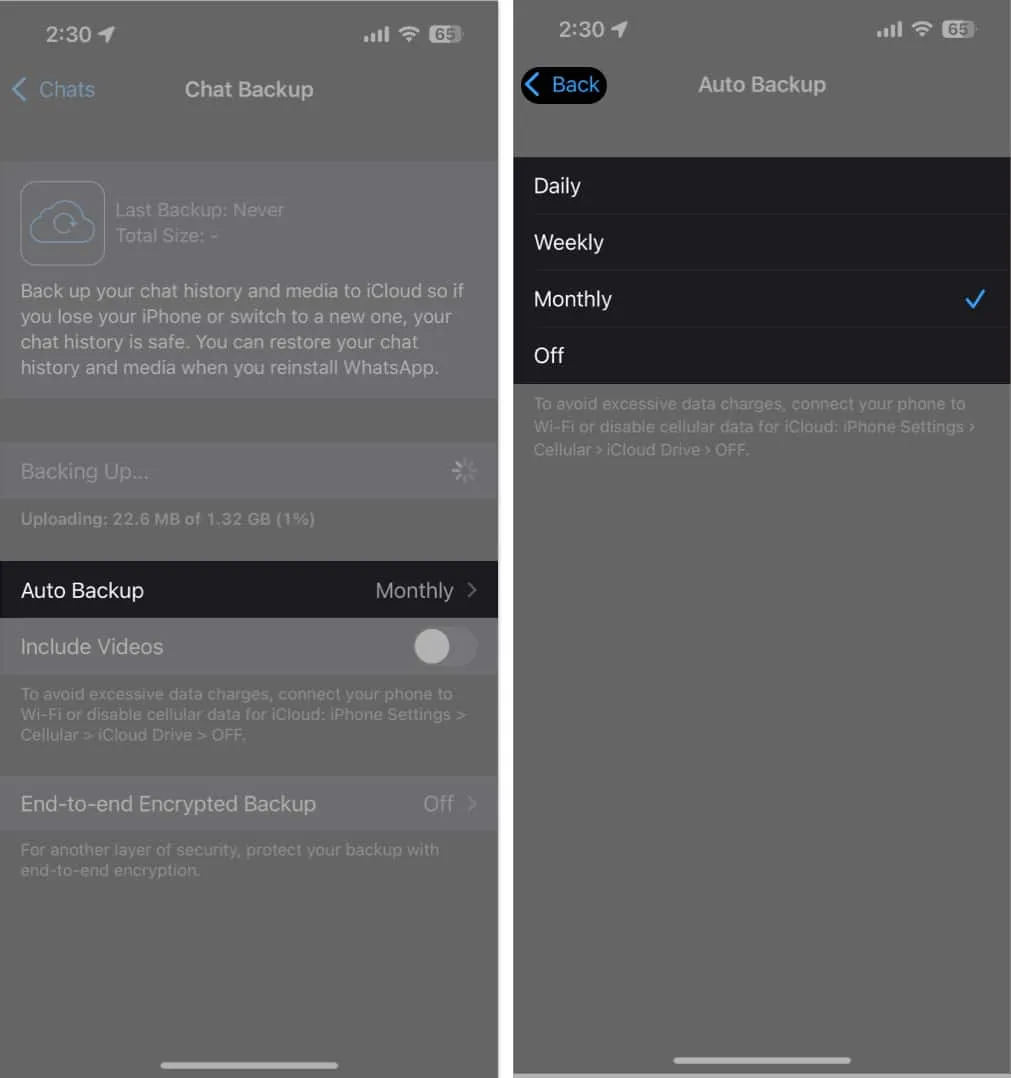
Ta procedura działa jako niezawodna metoda zabezpieczania wiadomości WhatsApp przed niebezpieczeństwem bez konieczności ręcznego zarządzania nimi.
Alternatywne sposoby tworzenia kopii zapasowych czatów WhatsApp z iPhone’a
- Jako alternatywę dla tworzenia kopii zapasowych czatów WhatsApp, możesz wysłać całą rozmowę e-mailem na swój identyfikator, efektywnie archiwizując wszystkie wiadomości w bezpieczny sposób. Aby dowiedzieć się, jak to zrobić, postępuj zgodnie z naszym pełnym przewodnikiem dotyczącym eksportowania czatów WhatsApp z iPhone’a .
- W ostateczności możesz także użyć aplikacji innej firmy do tworzenia kopii zapasowych czatów WhatsApp z iPhone’a na Maca .
Jak przywrócić wiadomości i zdjęcia WhatsApp z kopii zapasowej na iPhonie
Niezależnie od tego, czy resetowałeś urządzenie, czy konfigurowałeś WhatsApp na nowym urządzeniu , możesz zostać poproszony o przywrócenie historii czatów z iCloud.
- Upewnij się, że identyfikator Apple ID , którego użyłeś do przechowywania kopii zapasowej, jest tym samym, którego użyłeś do rejestracji.
- Pobierz WhatsApp z App Store .
- Aby się zalogować, użyj swojego oficjalnego numeru telefonu .
- Po zweryfikowaniu stuknij Przywróć historię czatów , gdy pojawi się monit.
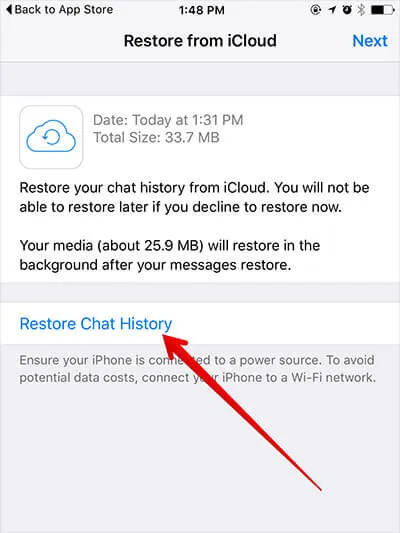
- Poczekaj, aż plik zostanie całkowicie pobrany .
- Twoje kopie zapasowe multimediów i czatów zostaną przeniesione na nowe konto WhatsApp.
Znaczenie regularnego tworzenia kopii zapasowych danych WhatsApp
Będąc podstawowym sposobem łatwej komunikacji dla wielu, WhatsApp stał się podstawą do utrzymywania relacji zawodowych i biznesowych. Ponadto obejmuje kluczowe rozmowy biznesowe, ważne kontakty i ważne dokumenty.
Posiadanie kopii zapasowej jest niezbędne dla strategii ochrony danych w stale zmieniającym się środowisku cyfrowym z rosnącymi zagrożeniami internetowymi, takimi jak hakowanie lub cyberataki. Przy tak dużej stawce nie można sobie pozwolić na utratę wszystkiego przez pomyłkę lub błąd. W rezultacie ważne jest regularne wykonywanie kopii zapasowej WhatsApp.
To najlepszy możliwy sposób zabezpieczenia danych przed nieoczekiwaną utratą w wyniku uszkodzenia telefonu, przypadkowego usunięcia lub awarii oprogramowania.
Często zadawane pytania
Czy mogę tworzyć kopie zapasowe wiadomości WhatsApp na moim iPhonie bez korzystania z iCloud?
Jeśli nie chcesz używać iCloud do przechowywania historii czatów, istnieje szereg niesamowitych usług i oprogramowania do przechowywania w chmurze innych firm . Należy jednak wziąć pod uwagę, że iCloud to bezproblemowe i zalecane rozwiązanie dla użytkowników iPhone’a.
Ile miejsca w iCloud potrzebuję do tworzenia kopii zapasowych wiadomości WhatsApp?
Ilość przestrzeni dyskowej iCloud potrzebnej do tworzenia kopii zapasowych WhatsApp zależy od rozmiaru historii czatów i plików multimedialnych. Kopie zapasowe WhatsApp są zwykle mniejsze, więc darmowe 5 GB przestrzeni dyskowej iCloud powinno wystarczyć większości użytkowników.
Czy moja kopia zapasowa WhatsApp na iCloud zostanie usunięta, jeśli usunę aplikację z mojego iPhone’a?
Nie, usunięcie aplikacji WhatsApp z urządzenia nie ma wpływu na zapisaną kopię zapasową na iCloud. Pozostanie nienaruszony i bezpieczny, dopóki nie zdecydujesz się ręcznie usunąć go z ustawień iCloud.
Zachowaj i chroń!
Wykonując te proste czynności, możesz teraz mieć pewność, że Twoje cenne rozmowy i cenne wspomnienia są bezpiecznie zabezpieczone. Niezależnie od tego, czy przechodzisz na nowy iPhone, zajmujesz się aktualizacjami oprogramowania, czy po prostu podejmujesz środki ostrożności, regularne tworzenie kopii zapasowych danych WhatsApp to nawyk, który warto wyrobić.
Dziękuję za przeczytanie. Proszę zostawić swoje przemyślenia w komentarzach poniżej.



Dodaj komentarz